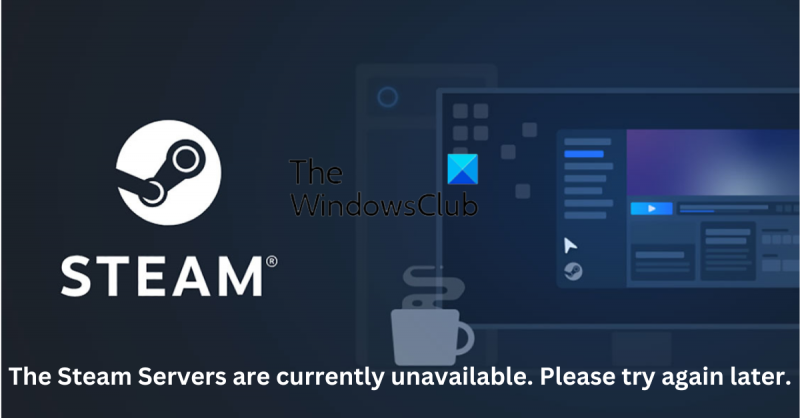כמומחה IT, אני יכול לומר לך ששרתי Steam אינם זמינים כרגע. בבקשה נסה שוב מאוחר יותר.
זוהי הודעת שגיאה נפוצה המופיעה כאשר שרתי Steam מושבתים או אינם זמינים. יש כמה דברים שאתה יכול לעשות כדי לנסות ולתקן את הבעיה.
ראשית, אתה יכול לנסות להפעיל מחדש את המחשב. זה לפעמים יפתור את הבעיה. אם זה לא עובד, אתה יכול לנסות להפעיל מחדש את הנתב. אם זה לא עובד, אתה יכול לנסות ליצור קשר עם תמיכת Steam.
יש עוד כמה דברים שאתה יכול לנסות, אבל אלה התיקונים הנפוצים ביותר. אם אתה עדיין נתקל בבעיות, תוכל לפנות לתמיכה של Steam לקבלת עזרה נוספת.
חלונות הגדרת שלום
פוסט זה מספק פתרונות לתיקון שרתי Steam אינם זמינים כרגע שגיאה שאתה עשוי לראות בעת ניסיון לשחק את המשחק. Steam היא אחת מפלטפורמות ההפצה הדיגיטליות הפופולריות ביותר של משחקי וידאו בבעלות ומופעלת על ידי Valve Inc. אך לאחרונה, חלק מהמשתמשים קיבלו הודעת שגיאה לפיה שרתי Steam אינם זמינים כעת. למרבה המזל, אתה יכול לבצע כמה שלבים פשוטים כדי לתקן את זה.

מה גורם לשגיאה 'שרתי Steam אינם זמינים כרגע'?
רוב הזמן, משתמשים מדווחים שזה קורה בגלל איזשהו באג בשרתי Steam. הסיבות העיקריות לשגיאה זו יכולות להיות:
- השרתים נמצאים בתחזוקה או שהם לא פעילים
- קבצי Steam פגומים
- רכישת משחק לא מאושרת
תקן את השגיאה 'שרתי Steam אינם זמינים כרגע'
בצע את השלבים הבאים כדי לתקן שרתי Steam אינם זמינים כרגע השגיאה שאתה עשוי לראות בעת ניסיון לשחק במשחק:
- שנה אזור הורדת Steam
- הסר קבצי Steam פגומים
- בדוק אם הרכישה האחרונה שלך אומתה
- בדוק את שרתי Steam
עכשיו בואו נסתכל עליהם בפירוט.
1] שנה אזור הורדת Steam
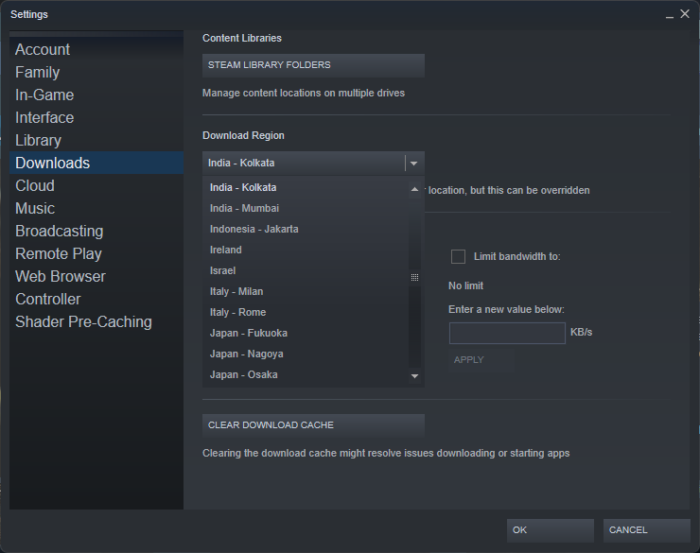
שינוי אזור ההורדה לשרתים קרובים יותר יכול לעזור להגביר את מהירות ההורדה שלך ב-Steam. נסה לבחור את השרת הקרוב ביותר למיקום שלך, אך שנה אותו אם הוא עדיין איטי. הנה איך אתה יכול לעשות את זה:
- לְהַשִׁיק לבשל לזוג וללכת ל Steam > הגדרות > הורדות .
- הרחב את התפריט הנפתח למטה הורד אזור ובחר את השרת הקרוב ביותר.
2] הסר קבצי Steam פגומים
קובצי Steam מעודכנים או פגומים ידועים גם כגורמים לשגיאות מעת לעת. נסה למחוק את הקבצים האלה ובדוק אם השגיאה תוקנה. כך:
- לִפְתוֹחַ נהג ונווט אל הנתיב הבא: |_+_|.
- מחק הכל בתיקייה מלבד steam.exe ו אפליקציות קיטור קָטָלוֹג.
- לאחר מכן, הפעל מחדש את המכשיר שלך והפעל את Steam כדי לבדוק אם הבעיה נפתרה.
3] בדוק אם Steam אימתה את הרכישה האחרונה שלך.
אם שרתי Steam אינם זמינים כעת, מתרחשת שגיאה בעת התקנה או הפעלה של המשחק; ייתכן ש-Steam לא אישרה את הרכישה שלך. כדי לתקן זאת, צא מ-Steam והפעל מחדש את האפליקציה. לאחר הפעלה מחדש של Steam, היכנס עם שם המשתמש או הסיסמה שלך.
4] בדוק שרתי Steam
אם אף אחת מהשיטות הללו לא עבדה עבורך, בדוק את המצב של שרת Steam. לקוח Steam עשוי להיות תחת תחזוקה או במצב סרק. לעקוב אחר @קִיטוֹר בטוויטר כדי לבדוק אם הם פרסמו על התחזוקה השוטפת של האתר. אם להרבה אנשים יש את אותה בעיה, השרת עלול לחוות השבתה.
לתקן: שגיאת שירות Steam. שגיאת שירות Steam דורשת תחזוקה מסוימת.
כיצד לתקן זאת הייתה בעיה בתקשורת עם שרתי Steam. נסה שוב מאוחר יותר?
הדבר הקל ביותר לעשות כדי לתקן שגיאה זו הוא להפעיל מחדש את Steam על ידי לחיצה על סרגל הכלים ובחירה ב'צא מ-Steam'. זה יסגור לחלוטין את התוכנית. זה יכול גם להפעיל מדי פעם עדכון Steam, שיכול לעזור לפתור בעיית שרת.
כיצד לתקן קוד שגיאה 118 ב-Steam?
קוד שגיאת Steam 118 מתרחש בדרך כלל עקב חיבור אינטרנט חלש. עם זאת, במקרים רבים, יישום של צד שלישי יכול לגרום לבעיה זו. כדי לתקן זאת, נסה להפעיל את פותר בעיות הרשת ולהשבית את חומת האש של Windows.
כיצד לתקן קוד שגיאה 147 ב-Steam?
קוד שגיאה 147 יכול להתרחש אם ל-Steam אין זיכרון. משתמשים יכולים לנסות להפעיל את כלי ניקוי הדיסק ולנקות את מטמון ההורדה של Steam כדי לתקן זאת.
מדוע חלק מהמשחקים אינם זמינים ב-Steam?
המשמעות היא שהמשחק אינו נתמך על ידי מערכת ההפעלה שלך. דרישות המערכת המינימליות עבור כל משחק זמינות בדף Steam של אותו משחק מסוים. עם זאת, אם המכשיר שלך עומד בדרישות המינימליות להפעלת המשחק, אתה יכול לנסות ליצור קשר עם התמיכה של Steam עם הבעיה שלך.
לקרוא: שגיאה חמורה: נכשל חיבור לתהליך לקוח Steam המקומי.